如何使用DrawPad打开pdf文件 用DrawPad打开pdf文件的方法
更新时间:2024-01-10 09:56:00作者:mei
PDF是比较常见的电子文件格式之一,大家经常会在电子图书、公司文稿和文件中见到。我们在使用DrawPad软件时,想要打开pdf文件来进行编辑,这种时候要怎么操作?其实方法步骤很假单的,现在教程图文分享使用DrawPad打开pdf文件的方法。
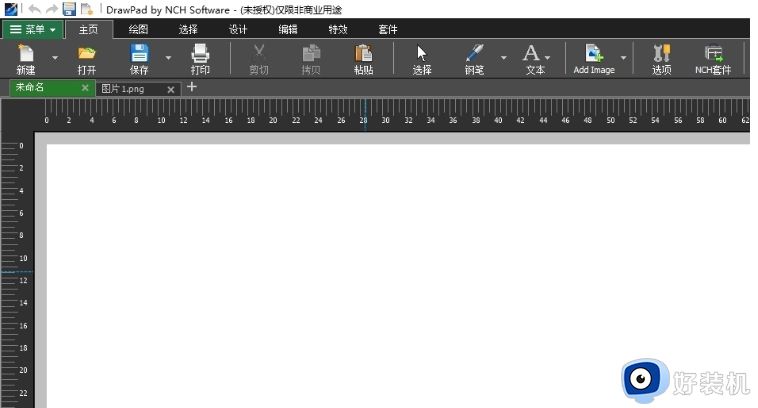
1.用户在电脑上打开DrawPad软件,并来到新建项目的编辑页面上来进行设置
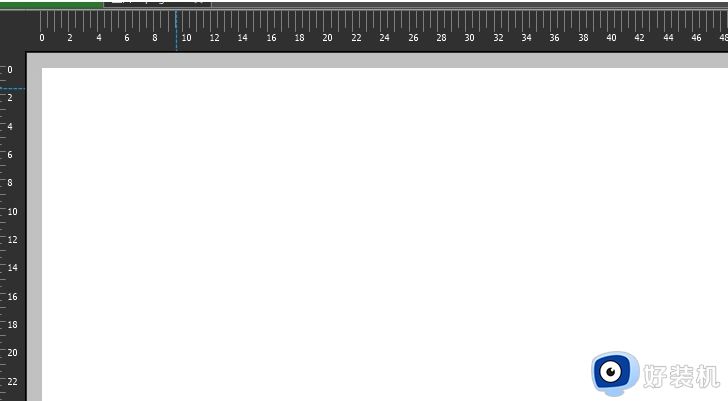
2.在页面上方的菜单栏中点击主页选项,将会显示出相关的选项卡,用户选择其中的打开选项
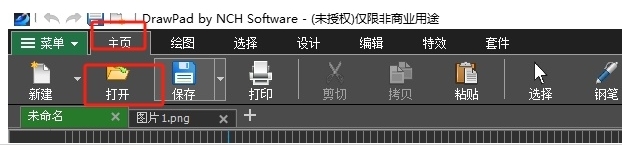
3.进入到文件夹窗口中,用户选择其中的pdf文件,并按下右下角的打开按钮
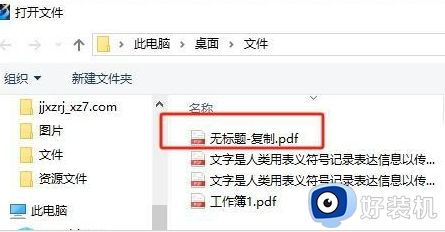
4.这时用户可以看到打开的正在加载文件窗口,用户耐心等待一会儿即可
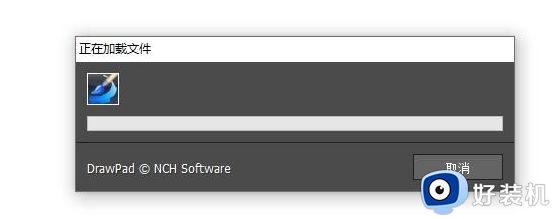
5.加载完成后,用户就会发现当前页面上成功打开的pdf文件了,如图所示
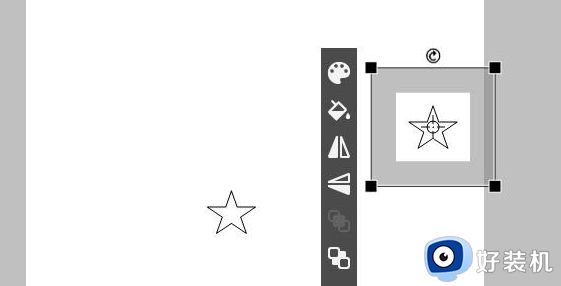
还不清楚DrawPad如何打开pdf文件的,可以参考上述步骤操作,希望可以帮助到大家。
如何使用DrawPad打开pdf文件 用DrawPad打开pdf文件的方法相关教程
- 打开pdf用什么软件 pdf文件怎么打开
- 为什么电脑打不开pdf文件 pdf打不开是缺少什么软件
- 电脑pdf文件突然打不开怎么办 pdf文件突然打不开了怎么解决
- 如何去除pdf黑边 pdf怎么去除黑边
- 如何解决QQ浏览器打不开PDF文件 QQ浏览器打不开PDF文件的解决方法
- 怎么用word打开pdf文件 word中打开pdf文件的方法
- pdf文件有密码怎样打开 pdf文件打开密码破解图文教程
- pdf文件内容如何预览 pdf怎么不打开就可以预览内容
- pdf文件怎么打码 pdf文件如何打码
- ie浏览器打不开pdf文件怎么回事 ie打开不了pdf如何解决
- 电脑无法播放mp4视频怎么办 电脑播放不了mp4格式视频如何解决
- 电脑文件如何彻底删除干净 电脑怎样彻底删除文件
- 电脑文件如何传到手机上面 怎么将电脑上的文件传到手机
- 电脑嗡嗡响声音很大怎么办 音箱电流声怎么消除嗡嗡声
- 电脑我的世界怎么下载?我的世界电脑版下载教程
- 电脑无法打开网页但是网络能用怎么回事 电脑有网但是打不开网页如何解决
电脑常见问题推荐
- 1 b660支持多少内存频率 b660主板支持内存频率多少
- 2 alt+tab不能直接切换怎么办 Alt+Tab不能正常切换窗口如何解决
- 3 vep格式用什么播放器 vep格式视频文件用什么软件打开
- 4 cad2022安装激活教程 cad2022如何安装并激活
- 5 电脑蓝屏无法正常启动怎么恢复?电脑蓝屏不能正常启动如何解决
- 6 nvidia geforce exerience出错怎么办 英伟达geforce experience错误代码如何解决
- 7 电脑为什么会自动安装一些垃圾软件 如何防止电脑自动安装流氓软件
- 8 creo3.0安装教程 creo3.0如何安装
- 9 cad左键选择不是矩形怎么办 CAD选择框不是矩形的解决方法
- 10 spooler服务自动关闭怎么办 Print Spooler服务总是自动停止如何处理
